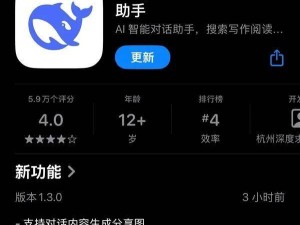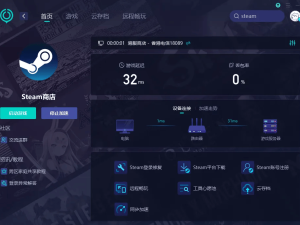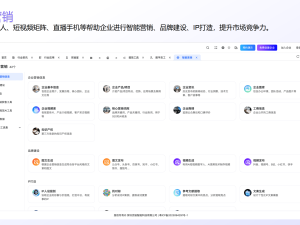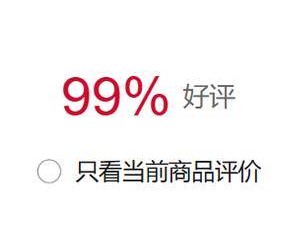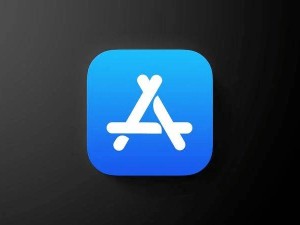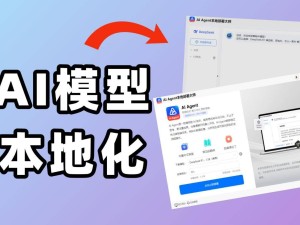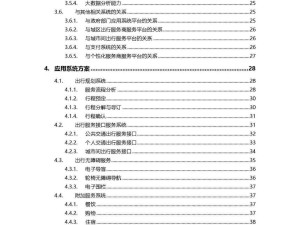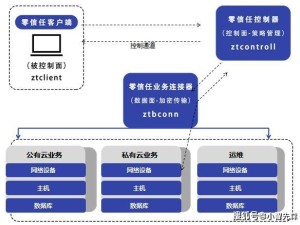在日常生活中,我們或許都曾遇到過這樣的尷尬場景:親朋好友來訪,禮貌性地詢問WiFi密碼,而你卻一時語塞,記憶仿佛瞬間短路,無論如何也回憶不起那串復雜的數字和字母組合。這樣的瞬間,無疑讓人倍感尷尬。
面對這樣的困境,許多人可能會選擇直接重置路由器,但這無疑是個下策,不僅麻煩,還可能打亂家中其他設備的網絡設置。其實,解決這個問題的方法遠不止一種,今天,我們就來分享三個簡單實用的技巧,無論是手機還是電腦用戶,都能輕松找回WiFi密碼。
首先,如果你的手機仍連接著家中的WiFi,那么找回密碼就變得異常簡單。特別是對于安卓和鴻蒙系統的用戶,只需幾步操作即可。打開手機設置,進入WiFi管理頁面,找到已連接的WiFi名稱并點擊。此時,屏幕上通常會彈出一個分享網絡的二維碼。值得注意的是,許多手機型號的二維碼下方會直接顯示明文密碼。如果沒有顯示,也不用著急,可以讓家人或朋友使用微信掃描這個二維碼,密碼就會立刻顯現。

其次,如果你的手機沒有連接WiFi,但筆記本電腦仍自動連著網,那么你也可以輕松找回密碼。在Windows系統上,只需點擊屏幕右下角的WiFi信號圖標,選擇“打開網絡和Internet設置”,然后在彈出的窗口中找到并點擊“更改適配器選項”。接著,找到當前連接的網絡,點擊其名稱,再點擊“無線屬性”。在“安全”選項卡中,勾選“顯示字符”,密碼就會立刻顯示出來。
最后,如果以上兩種方法都不可行,比如你換了新手機,電腦也不在身邊,所有設備都沒有連接WiFi,那么就只能使用終極方法——登錄路由器后臺。首先,找到路由器背面的標簽,上面寫有路由器的管理地址(通常是一串數字或網址)以及用戶名和密碼(通常都是admin)。然后,找一臺能上網的設備,打開瀏覽器,在地址欄輸入管理地址,按回車。接著,輸入用戶名和密碼登錄。在后臺界面中,找到“無線設置”或類似菜單,點擊進入,WiFi密碼(也可能叫“PSK密鑰”)就在這里。
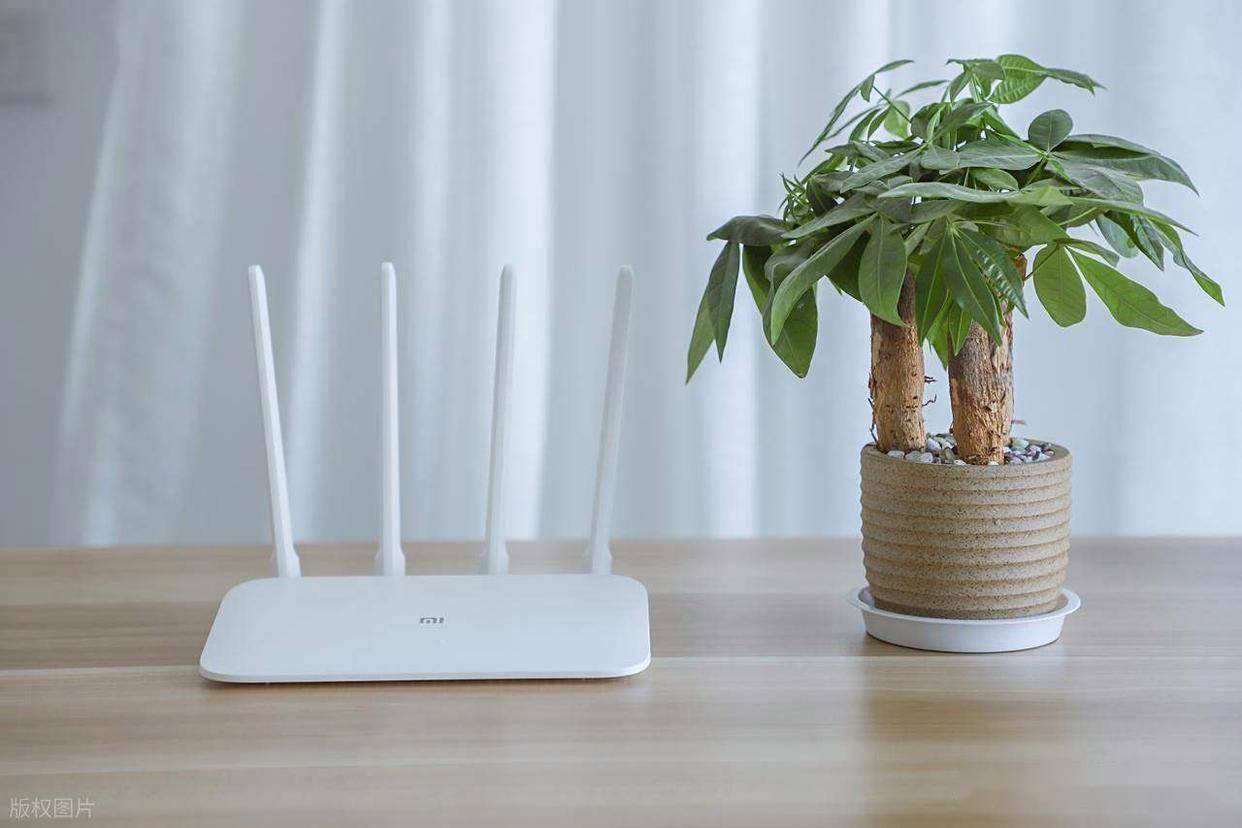
在此,我們也提醒大家,除非萬不得已,千萬不要輕易按下路由器上的重置按鈕。一旦按下,路由器就會恢復到出廠設置,不僅WiFi密碼會丟失,之前所有的網絡設置,包括寬帶賬號密碼等,也都會一并消失,屆時將需要重新設置,這無疑會帶來不必要的麻煩。
掌握了這三個方法,相信你再也不會因為忘記WiFi密碼而尷尬。不妨將密碼記在手機備忘錄里或截圖保存,以備不時之需。